Iklan
Sebagian besar ponsel pintar Android saat ini lebih kuat dari yang kami berikan.
Anda menggunakan ponsel Anda untuk email, Anda mengetik catatan, Anda mungkin melakukan beberapa pengeditan gambar, Anda bermain game - dan banyak lagi. Untuk semua maksud dan tujuan, smartphone ini duduk di saku Anda adalah komputer pribadi. Ini bisa dibilang sekuat banyak perangkat yang duduk di atas meja di kantor-kantor di seluruh dunia. Jadi mengapa tidak menggunakannya untuk mengganti PC desktop Anda?
Kontinum dan Konvergensi Smartphone
Meningkatnya daya dan fleksibilitas smartphone berarti bahwa kita sekarang telah mencapai tahap di mana mereka dapat secara realistis mengganti PC kita. Itu sudah terjadi untuk Windows 10 Mobile, dengan Microsoft Continuum Continuum: Beralih Antara Windows 10 Desktop & Mode TabletWindows 10 mengenali perangkat keras Anda dan langsung memilih mode tampilan terbaik. Ketika Anda menghubungkan Windows 10 Mobile Anda ke layar yang lebih besar, Anda akan mendapatkan pengalaman seperti PC. Itulah kelancaran dari Continuum. Baca lebih banyak
, di mana ponsel dapat dihubungkan ke TV melalui Internet nirkabel standar Miracast HDMI Apa itu Miracast? Cara Menggunakan Miracast untuk Streaming Media NirkabelHDMI mungkin menjadi standar untuk menghubungkan perangkat media, tetapi memiliki banyak kelemahan. Inilah cara menggunakan Miracast sebagai gantinya. Baca lebih banyak .Dukungan untuk keyboard dan mouse Bluetooth berarti Anda dapat duduk di meja dengan ponsel di samping Anda, isinya ditampilkan pada monitor dengan gaya Windows 10 normal. Kemudian Anda dapat mengetik, menjelajahi web, atau melakukan tugas berbasis komputer lainnya - dan telepon masih memungkinkan Anda menjawab panggilan.

Microsoft juga bukan hanya menawarkan teknologi semacam ini. Platform mobile Ubuntu Touch milik Canonical juga dapat mengubah perangkat yang kompatibel menjadi PC portabel yang ringkas Sistem konvergensi Cara Mengubah Ponsel Ubuntu Menjadi PC Desktop Dengan KonvergensiPendatang baru di ruang ponsel, Ubuntu Phone, memiliki perangkat lunak mobile-to-desktop sendiri. Jika perangkat Anda kompatibel, dan menjalankan pembaruan OTA-11 (atau lebih baru), Anda dapat mengubah ponsel Anda menjadi PC. Baca lebih banyak .
Sementara iOS jauh di belakang, sekarang ada opsi untuk Android yang disebut Maru OS. Ini adalah distro khusus yang dioptimalkan untuk penggunaan desktop, menawarkan pengalaman yang serupa (walaupun berkabel) dengan Continuum dan Convergence.
Memulai Dengan Maru OS
Kedengarannya cukup bagus, tetapi Maru memang memiliki kelemahan. Saat ini, ini hanya tersedia untuk Google Nexus 5 (2013) Google Nexus 5 Tinjau dan BerikanSekitar setahun setelah Google merilis Nexus 4, perusahaan di belakang Android telah keluar dengan penggantinya - Nexus 5. Baca lebih banyak telepon, nama kode Hammerhead. Jika Anda memiliki salah satu dari ini tergeletak di sekitar, maka kami akan mendorong Anda untuk mencoba Maru OS, karena sangat mengesankan.
Jika Anda tidak memiliki Nexus 5, lompat ke bagian selanjutnya untuk melihat beberapa alternatif Maru.
Untuk menggunakan Maru, Anda harus mengunduh penginstal desktop (opsi untuk Linux, macOS, dan Windows tersedia), atau jika sudah memasang pemulihan khusus Apa itu Pemulihan Kustom? Menjelajahi CWM, TWRP, dan TemanJika Anda pernah mempertimbangkan untuk mengutak-atik perangkat Android Anda, Anda mungkin membaca bahwa Anda perlu mem-flash pemulihan kustom ke dalamnya sebelum Anda dapat melakukan sesuatu yang serius. Tapi, itu menimbulkan beberapa pertanyaan. Baca lebih banyak di perangkat Anda, Anda dapat mengunduh update.zip mengajukan.
Gunakan Penginstal Desktop
Jika Anda tertarik untuk menginstal versi Android baru di ponsel Anda, Anda mungkin sudah menggunakan pemulihan khusus. Tetapi jika Anda ingin menggunakan penginstal desktop, itu cukup mudah.
Setelah mengunduh versi yang benar untuk sistem operasi desktop Anda, sambungkan perangkat Android Anda melalui USB. Pada tahap ini, Anda perlu memahami bahwa konten saat ini akan sepenuhnya dihapus, jadi jika ada adalah lagu, foto, film, atau data lain yang ingin Anda pertahankan, Anda harus mencadangkannya pertama.
Jika Anda menggunakan Windows, Anda harus melakukannya aktifkan USB debugging pada perangkat Apa itu Mode Debugging USB di Android? Inilah Cara MengaktifkannyaPerlu mengizinkan USB Debugging di Android Anda? Kami menjelaskan cara menggunakan mode debugging untuk mendorong perintah dari PC ke telepon Anda. Baca lebih banyak . Setelah ini, unduh dan instal Driver USB Google untuk Android, menggunakan ini instruksi yang jelas disediakan oleh Google. Terakhir, navigasikan ke file ZIP yang diunduh, unzip, lalu klik dua kali Install.
Untuk Linux, buka terminal dalam file yang diunduh yang dibuka ritsleting, dan jalankan:
./install.shJika Anda menggunakan macOS, unzip installer, klik kanan install, dan pilih Open.
Versi mana pun yang Anda gunakan, ikuti instruksi di layar untuk menginstal Maru OS di Nexus 5 Anda.
Instal Maru Dengan Pemulihan Kustom
Opsi termudah untuk menginstal Maru di perangkat Android Anda adalah melalui pemulihan khusus Anda. Mulailah dengan mengunduh opsi update.zip dari halaman unduhan (pada saat penulisan, ini maru-v0.2.3-update-hammerhead-340b552a.zip) dan menyalinnya ke perangkat Android Anda melalui USB. Atau, cukup unduh langsung ke perangkat Android Anda; unduhan adalah 653 MB.
Dengan update.zip file disalin ke penyimpanan ponsel Anda, yang perlu Anda lakukan adalah reboot ke recovery, pilih Install, lalu telusuri update.zip file, dan instal. Bersihkan cache Dalvik setelah itu, reboot ke distro Maru Android (saat ini didasarkan pada Android 6.0 Marshmallow), dan Anda baik-baik saja!
Menggunakan Perangkat Maru Anda sebagai PC
Anda telah menginstal Maru. Langkah selanjutnya adalah memaksimalkan produktivitas Anda.
Dengan telepon Anda dihidupkan ulang dan terhubung ke HDMI dengan dongle seperti yang di atas, yang Anda butuhkan hanyalah a Keyboard dan mouse Bluetooth 10 Wireless All-in-One Keyboard Terbaik untuk Mac dan PCWireless all-in-one keyboard dapat mengubah komputer yang membosankan menjadi PC home theatre yang menarik. Yang mana yang harus Anda beli? Baca lebih banyak , dan Anda akan siap untuk mulai menggunakan Android sebagai desktop. Untuk melakukan ini, buka Pengaturan dan temukan bagian baru Desktop. Keran Dasbor, lalu balikkan sakelar di bagian atas ke Di.
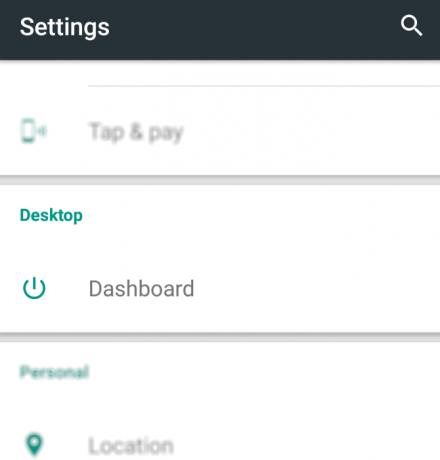
Di TV Anda, Anda kemudian akan melihat versi OS Linux, Debian, dengan Lingkungan desktop Xfce XFCE: Desktop Linux Anda Ringan, Cepat, dan LengkapSejauh Linux berjalan, kustomisasi adalah raja. Tidak hanya itu, tetapi opsi penyesuaiannya begitu hebat sehingga mungkin membuat kepala Anda berputar. Saya sebelumnya telah menyebutkan perbedaan antara lingkungan desktop utama ... Baca lebih banyak . Pekerjaan dapat dimulai!
Sekarang, Maru OS masih terbatas pada satu perangkat dan tetap dalam pengembangan aktif. Kami sarankan Anda menuju maruos.com untuk mempelajari lebih lanjut, dan kunjungi situs khusus Maru OS Google Group jika Anda butuh bantuan.
Bagaimana Jika Saya Tidak Memiliki Nexus 5?
Jadi, Anda menyukai tampilan apa yang mungkin dilakukan dengan Maru, tetapi Anda tidak memiliki Nexus 5 edisi 2013 - apa yang dapat Anda lakukan? Apakah lebih sederhana untuk adil gunakan Chromecast 7 Hal yang Tidak Anda Ketahui yang Dapat Anda Lakukan dengan ChromecastAnda akhirnya mengambil risiko dan membeli Chromecast baru yang mengkilap, tetapi apa yang terjadi selanjutnya? Berikut adalah tujuh hal yang Anda tidak tahu bisa Anda lakukan dengan salah satu dongle Google ... Baca lebih banyak , atau adakah alat yang akan memberikan pengalaman seperti desktop untuk Android?
Untungnya, beberapa aplikasi Play Store tersedia untuk Anda instal di perangkat Android Anda saat ini, mengubahnya menjadi PC saku literal dengan kerepotan minimum. Tidak diperlukan pemulihan atau pemasangan TWRP di sini!
Leena Desktop UI [Tidak Lagi Tersedia]
Setelah diinstal, Anda siap dijalankan dengan Leena Desktop UI, tetapi perhatikan bahwa ini pada dasarnya adalah peluncur berorientasi desktop. Jika Anda sudah dapat melemparkan perangkat Android ke TV, maka Anda akan dapat menggunakan Leena.
Tentu saja, Anda akan memerlukan mouse dan keyboard Bluetooth, tetapi begitu ini terhubung dan Anda sedang melemparkan Leena UI ke TV atau monitor Anda, Anda akan hampir lupa bahwa Anda menggunakan telepon sama sekali!
Seperti yang mungkin sudah Anda duga, solusi ini masih dalam versi beta, tetapi Anda dapat menginstalnya dan mencobanya melalui Google Play. Dongle Miracast yang biasa direkomendasikan untuk TV HDMI Anda, bersama dengan keyboard dan mouse Bluetooth, meskipun Andromium OS hanya setengah cerita. Jika Anda suka, perangkat yang disebut Superbook juga tersedia, semacam laptop kosong yang bisa Anda colokkan ke ponsel Android Anda.
Apakah Opsi Resmi Hadir?
Dengan petunjuk bahwa Android membawa perangkat seluler tanpa kabel ke TV melalui Chromecast, aneh bahwa ia tertinggal dalam konvergensi faktor bentuk / platform dinamis yang sedang terjadi. Tapi mungkin kita salah tentang itu; mungkin Android akan memiliki opsi desktop-casting yang sepenuhnya terintegrasi oleh Android 8.0.
Bagaimana menurut anda? Sudahkah Anda mencoba Maru, Leena, atau Andromium OS? Apakah Anda terbiasa dengan opsi desktop seluler Microsoft atau Canonical dan ingin melihat sesuatu yang lebih baik dari Android? Ceritakan pengalaman Anda di komentar!
Christian Cawley adalah Wakil Editor untuk Keamanan, Linux, DIY, Pemrograman, dan Penjelasan Teknologi. Ia juga memproduksi The Really Useful Podcast dan memiliki pengalaman luas dalam dukungan desktop dan perangkat lunak. Sebagai kontributor majalah Linux Format, Christian adalah seorang penggerutu Raspberry Pi, pencinta Lego dan penggemar game retro.


